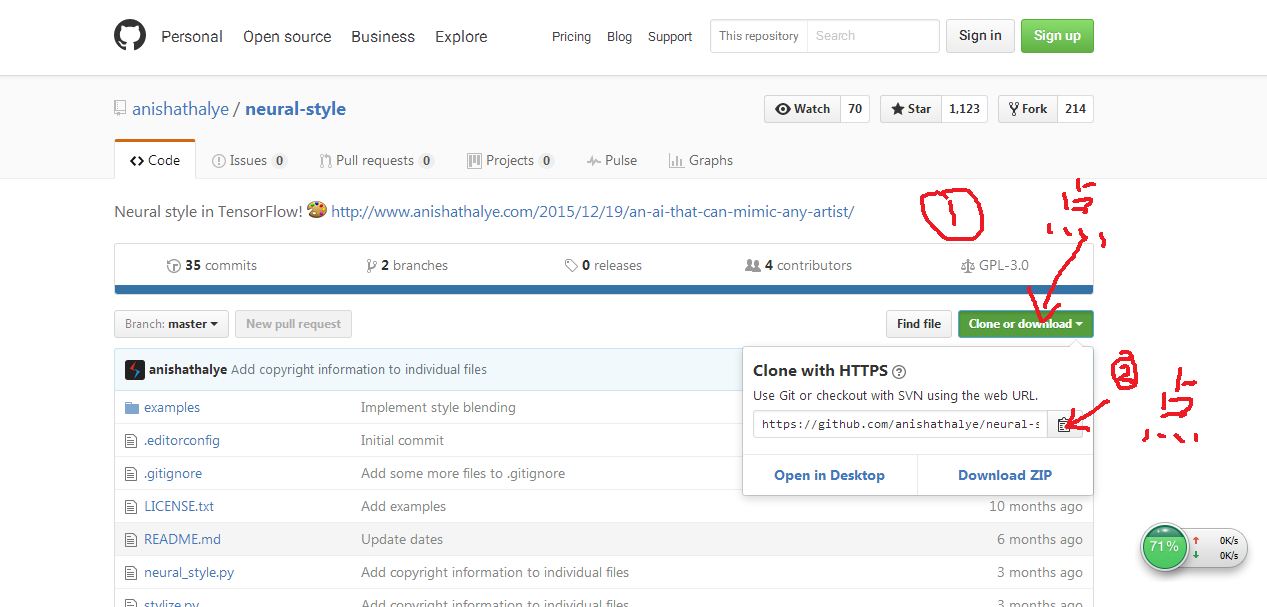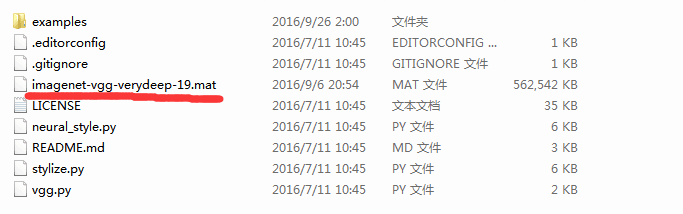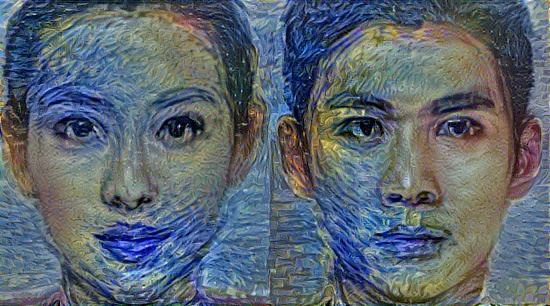Ubuntu16.04 + GTX 1070 + CUDA8.0 + cuDNN5.1環境配置
1.ubuntu16.04安裝,這個就略過了。。注意最好是純ubuntu,不要搞虛擬機器,虛擬機器對於顯示卡的識別好像有問題(聽說)
2.GTX1070顯示卡驅動
一次開啟 設定===》軟體和更新==>附加驅動==》會自動提示推薦的顯示卡驅動,我這裡安裝的版本是384
3.下載cuda8.0和cudnn5.1
cuda8.0有一個主程式和一個patch包,cuda的安裝除了不安裝顯示卡驅動外 ,其他的都選y(因為顯示卡驅動已經安裝好)
patch包安裝也很簡單,和cuda一樣./執行,別忘了改全新啊
cudnn5.1解壓之後, 把標頭檔案和庫檔案拷貝到相應的/usr/local/cuda/include 和/usr/local/cuda/lib64資料夾下,cudnn.h最好也拷貝到/
tar xvzf cudnn-8.0-linux-x64-v5.1-ga.tgz
sudo cp cuda/include/cudnn.h /usr/local/cuda/include
sudo cp cuda/lib64/libcudnn* /usr/local/cuda/lib64#
sudochmoda+r/usr/local/cuda/include/cudnn.h/usr/local/cuda/lib64/libcudnn*
安裝完成之後要配置環境變數
vim ~/.profile
export LD_LIBRARY_PATH="/usr/local/cuda/lib64:/usr/local/cuda/extras/CUPTI/lib64":$LD_LIBRARY_PATH
export CUDA_HOME=/usr/local/cuda
export PATH="$PATH:/usr/local/cuda/bin"
source ~/.profile
4.其他依賴包安裝
sudo apt-get install python-pip python-dev python-scipy pythoy3-numpy git
5.使用tensorflow原始碼安裝,需要預先安裝 bazel build。
連結:https://docs.bazel.build/versions/master/install-ubuntu.html
6.github官網下載tensorflow原始碼,準備安裝
依次執行
./configure
bazel build -c opt //tensorflow/tools/pip_package:build_pip_package
bazel build -c opt --config=cuda //tensorflow/tools/pip_package:build_pip_package
bazel-bin/tensorflow/tools/pip_package/build_pip_package /tmp/tensorflow_pkg
sudo pip install /tmp/tensorflow_pkg/tensorflow-0.10.0-cp2-none-any.whl
第一步可能出錯
解決辦法為:
將/usr/local/cuda-8.0/nvvm/libdevice/libdevice.compute_50.10.bc改為libdevice.10.bc,並複製一份至/usr/local/cuda-8.0/
最後一步可能會提示grpcio_tools-1.10.0-cp27-cp27mu-manylinux1_x86_64.whl下載失敗什麼的
可以手動下載下來,自己安裝完,再次執行最後一步
6.5 映象安裝方法
安裝tensorflow gpu enable python 2.7 版本,詳見官網
export TF_BINARY_URL=https://storage.googleapis.com/tensorflow/linux/gpu/tensorflow-0.11.0-cp27-none-linux_x86_64.whl
sudo pip install --upgrade $TF_BINARY_URL7.測試
開啟任意一個新的終端,注意不要在tensorflow的安裝路徑下,執行
python- 1
輸入一下程式碼
>>> import tensorflow as tf
>>> hello = tf.constant('Hello, TensorFlow!')
>>> sess = tf.Session()
>>> print(sess.run(hello))
- 1
- 2
- 3
- 4
- 5
得到輸出:
Hello, TensorFlow!
8.學畫畫(參考july網站)
接下來,下載vgg19:
http://www.vlfeat.org/matconvnet/models/beta16/imagenet-vgg-verydeep-19.mat
然後,把vgg放到neural-style的資料夾根目錄下
接著 你就能在桌面開啟這個檔案夾了
把你想修改的照片放入example資料夾內,然後在剛才的視窗命令接著輸入:
python neural_style.py --content ./example/***.jpg(此括號內不要複製:***代表你想要使用的圖片名稱) --styles ./example/ 1-style.jpg(此括號內不要複製:1-style.jpg是梵高星空圖片在資料夾內名稱,你也可以換其他的風格,改名稱就行了) --output ./example/$$$.jpg(此括號內不要複製:$$$代表你想要生成的圖片名稱)
例如我的輸入如下python neural_style.py –content ./example/1-content.jpg --styles ./example/1-style.jpg --output ./example/1-output.jpg
相關推薦
Ubuntu16.04 + GTX 1070 + CUDA8.0 + cuDNN5.1環境配置
1.ubuntu16.04安裝,這個就略過了。。注意最好是純ubuntu,不要搞虛擬機器,虛擬機器對於顯示卡的識別好像有問題(聽說)2.GTX1070顯示卡驅動一次開啟 設定===》軟體和更新==>附加驅動==》會自動提示推薦的顯示卡驅動,我這裡安裝的版本是3843.下
[openpose最新&簡單安裝]ubuntu16.04+openpose1.4+cuda8.0+cudnn5.1+opencv2.4+caffe
由於實驗室需要,被安排跑卡內基梅隆大學開源專案openpose。按照網山各種教程安裝環境及測試,都遇到各種問題,有的編譯成功了測試時還出問題。幾經重灌與嘗試,花了六七天的時間,綜合各種帖子的方法,最後成功了。特寫部落格記錄一下,也希望能幫到看到此部落格的人。 個人覺得前面的
Ubuntu16.04+GeForce GTX 1070Ti+CUDA8.0+cuDNN5.1+TensorFlow1.2+tf-faster-rcnn訓練
1、下載CUDA8.0和CUDNN5.1 百度網盤下載地址(包含8.0和9.0):https://pan.baidu.com/s/1ir3rKhUtU1aIRE7n1BQ5mg 2、安裝CUDA8.0 安裝方式1(字尾為.deb的): sudo dpkg -i cuda-repo-u
Ubuntu16.04+CUDA8.0+cuDNN5.1+Python2.7+TensorFlow1.2.0環境搭建
選擇 per orf stop lis option amd64 pan repo 軟件版本說明:我選的Linux系統是Ubuntu16.04,CUDA用的8.0,Ubuntu16.04+CUDA8.0+cuDNN5.1+Python2.7只支持TensorFlow1.3.
Ubuntu16.04安裝以及在 TitanX 下搭建 caffe框架(cuda8.0 + cudnn5.1)
Lab223伺服器caffe裝配過程 安裝ubuntu 16.04 LTS x64 使用工具 大白菜裝機版 或者 UltroISO 或者 Uiversal-USB-install- 最新版 製作U盤啟動盤,官方下載64位版本: ubuntu-16.04-des
多圖超詳細Ubuntu16.04下配置CUDA8.0+cuDNN5.1+Caffe+OpenPose
前言:參加英特爾杯需要配置Caffe(Intel Caffe的安裝這裡就沒寫了)和OpenPose,網上找到的Ubuntu下配置的教程比較少,踩了一天的坑之後決定還是把它寫下來,方便後來的人配置開發環境。下面的教程裡面預設是N卡,且已經安裝好驅動了。 0.安裝依賴 因為對l
caffe+cuda8.0+cudnn5.1+Ubuntu16.04安裝
所需軟體: ubuntu-16.04-desktop-amd64 caffe-master Anaconda2-4.1.1-Linux-x86_64.sh cuda-repo-ubuntu1604-8-0-local_8.0.44-1_amd64.d
Ubuntu16.04+cuda8.0+cudnn5.1配置faster-rcnn的方法以及訓練自己的資料出現的問題
最近在用教研室的伺服器跑faster rcnn, 伺服器配置太高了ubuntu 16.04 + cuda8.0 + cudnn 5.1, 但是原本的faster rcnn 點選開啟連結已經是兩年前的了,所以會出現不相容的問題.網上查了一個大神的,就用了這個點選開啟連結部
ubuntu16.04+1080顯示卡+cuda8.0+cudnn5.1安裝記錄
1. 顯示卡驅動安裝 (1)在nvidia官網上下載相應的驅動:NVIDIA-Linux-x86_64-384.111.run (2)解除安裝可能存在的舊版本 nvidia 驅動(對沒有安裝過 nvidia 驅動的主機,可省略) 在終端輸入: sudo apt-get
Ubuntu16.04+cuda8.0+cudnn5.1+anaconda+tensorflow0.12.1暗影精靈三GTX1080ti
電腦配置:i7-8700K 16G 256GSSD+2T GTX1080Ti由於要用tf==0.12.1,所以配置的深度學習環境並不是最新的。想安裝最新的TF可以參考此教程1、win10+Ubuntu16.04雙系統,安裝教程、補充教程。2、cuda8.0+cudnn5.1+
ubuntu16.04安裝CUDA8.0+cuDNN5.1
1. 安裝前的預備知識/Pre-installation ActionsCUDA是NVIDIA公司開發的一套平行計算平臺和程式設計模型,它通過GPU(顯示卡)的強大計算能力顯著地提高程式的執行速度。它實際上只是在C語言的基礎上提供了一組擴充套件,所以其cuda程式碼的風格與C語言十分相
ubuntu16.04+cuda8.0+cudnn5.1+caffe 安裝(基於獨立主機&整合顯示卡>X1080Ti)
最近開始配置自己的深度學習主機,由於之前只在筆記本上和單顯示卡主機上安裝過,所以可以說是zero經驗,以至於很多問題不瞭解都當成了bug,故為了方便以後的自己以及大眾,特在此寫下post一篇。(由於可能會有很多的問題我沒有遇到但各位可能遇到,故在文末貼出其他的安裝連結,請自
Ubuntu16.04LTS安裝NVIDIA驅動+cuda8.0+cudnn5.1+opencv3.2
1. 安裝NVIDIA驅動 下載NVIDIA-Linux-x86_64-375.66.run,見官網,下載滿足自己系統以及cuda8.0所要求的驅動版本。 (1)將舊的nvidia驅動卸掉,一般新系統一般不存在nvidia驅動,但是執行一下: sudo apt-get purge n
ubuntu14.04+cuda8.0+cudnn5.1+tensorflow 1.0
實習第一天,帶我的老師扔給我一臺電腦,讓我配置伺服器環境。。。一臉懵逼+兩手發麻,幸好還有度孃的幫忙,配配配! (ubuntu14.04以配好) 第一步:ctrl+alt+t 開啟終端,輸入nvidia-smi 出來一張類似這樣的圖,描述了GPU的資訊 當時我那臺伺服
Ubuntu14.04安裝cuda8.0+cudnn5.1+Tensorflow1.0.0(GPU)教程
溫馨提示: 本安裝教程為TensorFlow GPU預編譯安裝教程,安裝過程比較複雜,如果安裝過程中出現錯誤,請先排除已經出現的錯誤,否則很容易導致無法成功安裝TensorFlow。 安裝過程中
深度學習環境搭建:Tensorflow1.4.0+Ubuntu16.04+Python3.5+Cuda8.0+Cudnn6.0
edi tensor pkgs strong www url 輸出 軟鏈接 5.0 目錄 深度學習環境搭建:Tensorflow1.4.0+Ubuntu16.04+Python3.5+Cuda8.0+Cudnn6.0 Reference 硬件說明: 軟件準備: 1. 安
伺服器(Dell T360)Ubuntu16.04+Tesla P100+CUDA8.0+CUDNN7.0.5配置
這篇文章的方法最後也有問題! 最終配置成功版請見下面這個連結的內容: https://blog.csdn.net/u014106566/article/details/83314626 前言: 一開始我們實驗室嘗試用deb安裝包的方法安裝NVIDIA Tesla P100對應的顯
caffe2環境配置:ubuntu16.04 LTS+GTX1070+CUDA8.0+cuDNN8.0+Caffe2
主題 背景 環境 硬體配置 系統 安裝步驟 第一步ubuntu系統安裝略 第二步CUDA80安裝 第三步GTX1070驅動安裝 第四步檢
win10+gtx1050+tensorflow+cuda8.0+cudnn5.1配置踩到的坑(回憶)
最近在中科院做一個AI醫療專案,感覺非常有意義,專案有部分需要做定位,我考慮了一下選擇ssd演算法,因為之前做工業視覺時接觸過caffe,所以這次就試試未玩過的深度學習框架tensorflow,以下時我遇到的一些坑: 1.cuda8.0的坑(下載後是1KB,cu
win10 tensorflow1.2(gpu)安裝(CUDA8.0+cudnn5.1)
其實官網上的流程寫得還是挺詳細的,但還是遇到一些小問題,就在這裡列舉一下好了。說明下,我採用的是Anaconda的方式安裝。 首先,提醒大家擦亮眼睛,一定要python3.5.x或者3.6.x才行,什麼3.7.x、2.7.x都不行,出錯看看是不是一開始就走遠了。 其次,就